win7笔记本电脑怎么调屏幕亮度 四种方法告诉你快速调整win7电脑屏幕亮度
更新日期:2023-08-12 13:26:25
来源:投稿
手机扫码继续观看

最近有不少朋友们询问小编win7系统的笔记本电脑要如何调整屏幕亮度,今天小编就来告诉大家四种不同的方法调整电脑屏幕亮度。
方法一、
1.鼠标右键点击“计算机”,选择“属性”;

2.在计算机设置中选择“系统和安全”;
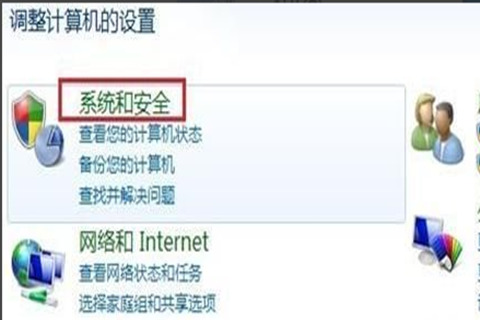
3.在新页面中选择“电源选项”;
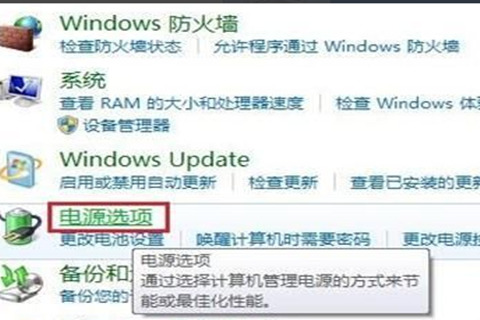
4.之后在屏幕亮度中拖动滚动条,就可以调整电脑亮度了。
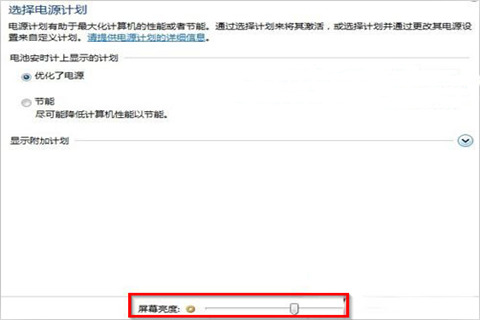
方法二、
1.鼠标点击电脑屏幕右下角的电源按钮;
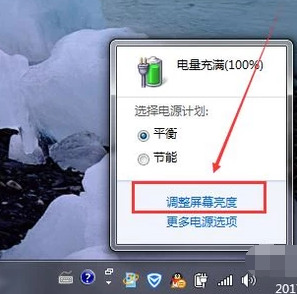
2.在笔记本电脑的电源页面中选择“调整屏幕亮度”,之后就可以直接在屏幕亮度的滚动条中修改了。
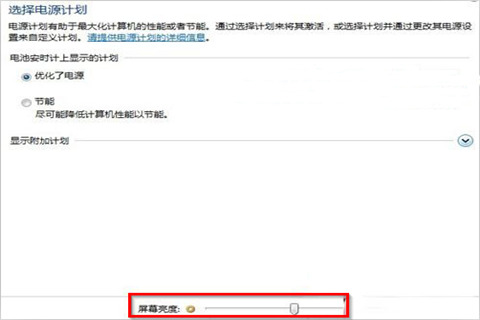
方法三、
使用“win+x”打开windows移动中心,然后在移动中心里面拉动显示器亮度,就可以调节屏幕亮度了。
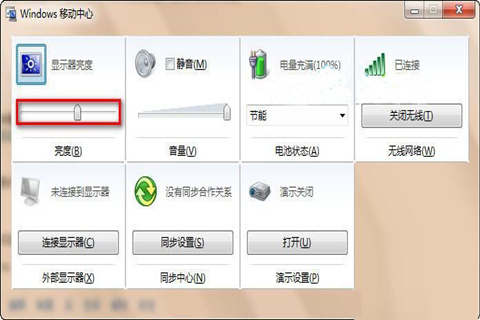
方法四、
现在的笔记本电脑键盘都是自带调节功能的,而且一般会直接在键盘上标注出功能。像小编这个只要按下“fn+f3”就可以让屏幕变亮,按下“fn+f2”就可以让屏幕变暗了。
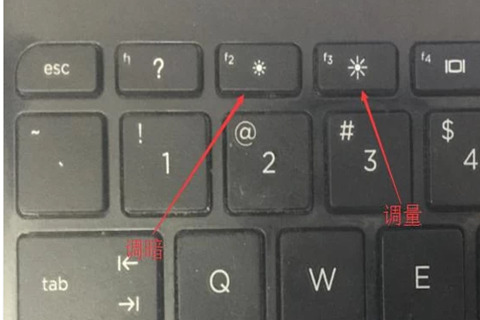
以上就是win7笔记本电脑调整屏幕亮度的四种方法了,希望对各位小伙伴们有所帮助。
该文章是否有帮助到您?
常见问题
- monterey12.1正式版无法检测更新详情0次
- zui13更新计划详细介绍0次
- 优麒麟u盘安装详细教程0次
- 优麒麟和银河麒麟区别详细介绍0次
- monterey屏幕镜像使用教程0次
- monterey关闭sip教程0次
- 优麒麟操作系统详细评测0次
- monterey支持多设备互动吗详情0次
- 优麒麟中文设置教程0次
- monterey和bigsur区别详细介绍0次
系统下载排行
周
月
其他人正在下载
更多
安卓下载
更多
手机上观看
![]() 扫码手机上观看
扫码手机上观看
下一个:
U盘重装视频










